Excel: วิธีกรองจากแผ่นงานอื่น
คุณสามารถใช้ไวยากรณ์พื้นฐานต่อไปนี้เพื่อกรองข้อมูลจากแผ่นงานอื่นใน Excel:
=FILTER(Sheet1!A2:C11, Sheet1!B2:B11="Western")
ฟังก์ชันเฉพาะนี้จะส่งคืนแถวทั้งหมดในช่วง A2:C11 ของแผ่นงานชื่อ All_Teams โดยที่ค่าในช่วง B2:B11 เท่ากับ “Western”
ตัวอย่างต่อไปนี้แสดงวิธีใช้ไวยากรณ์นี้ในทางปฏิบัติ
ตัวอย่าง: กรองจากแผ่นงานอื่นใน Excel
สมมติว่าเรามีแผ่นงานต่อไปนี้ชื่อ All_Teams ใน Excel ซึ่งมีข้อมูลเกี่ยวกับทีมบาสเก็ตบอลต่างๆ:
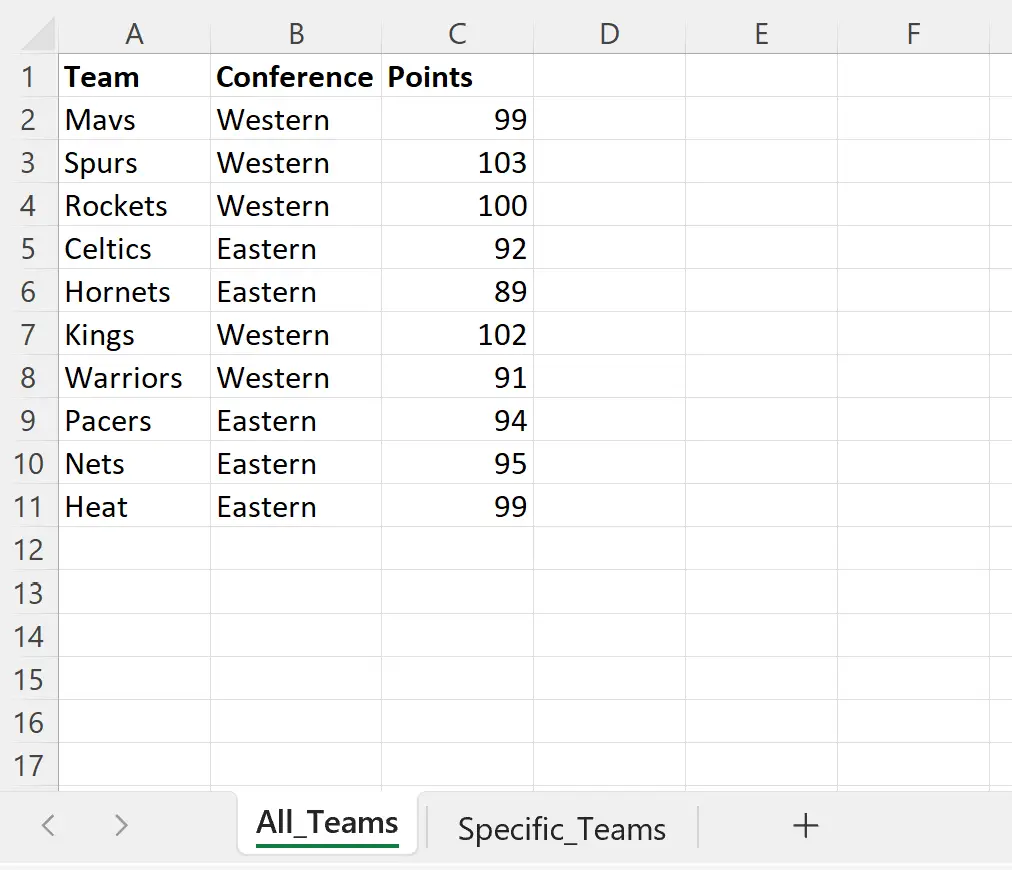
ตอนนี้ สมมติว่าเราต้องการย้ายไปยังแผ่นงานชื่อ specific_Teams และแสดงเฉพาะ All_Teams ที่เป็นส่วนหนึ่งของ Western Conference
เราสามารถใช้ไวยากรณ์ต่อไปนี้เพื่อทำสิ่งนี้:
=FILTER(Sheet1!A2:C11, Sheet1!B2:B11="Western")
เราสามารถพิมพ์สูตรนี้ในเซลล์ A1 ของแผ่น งานเฉพาะ :
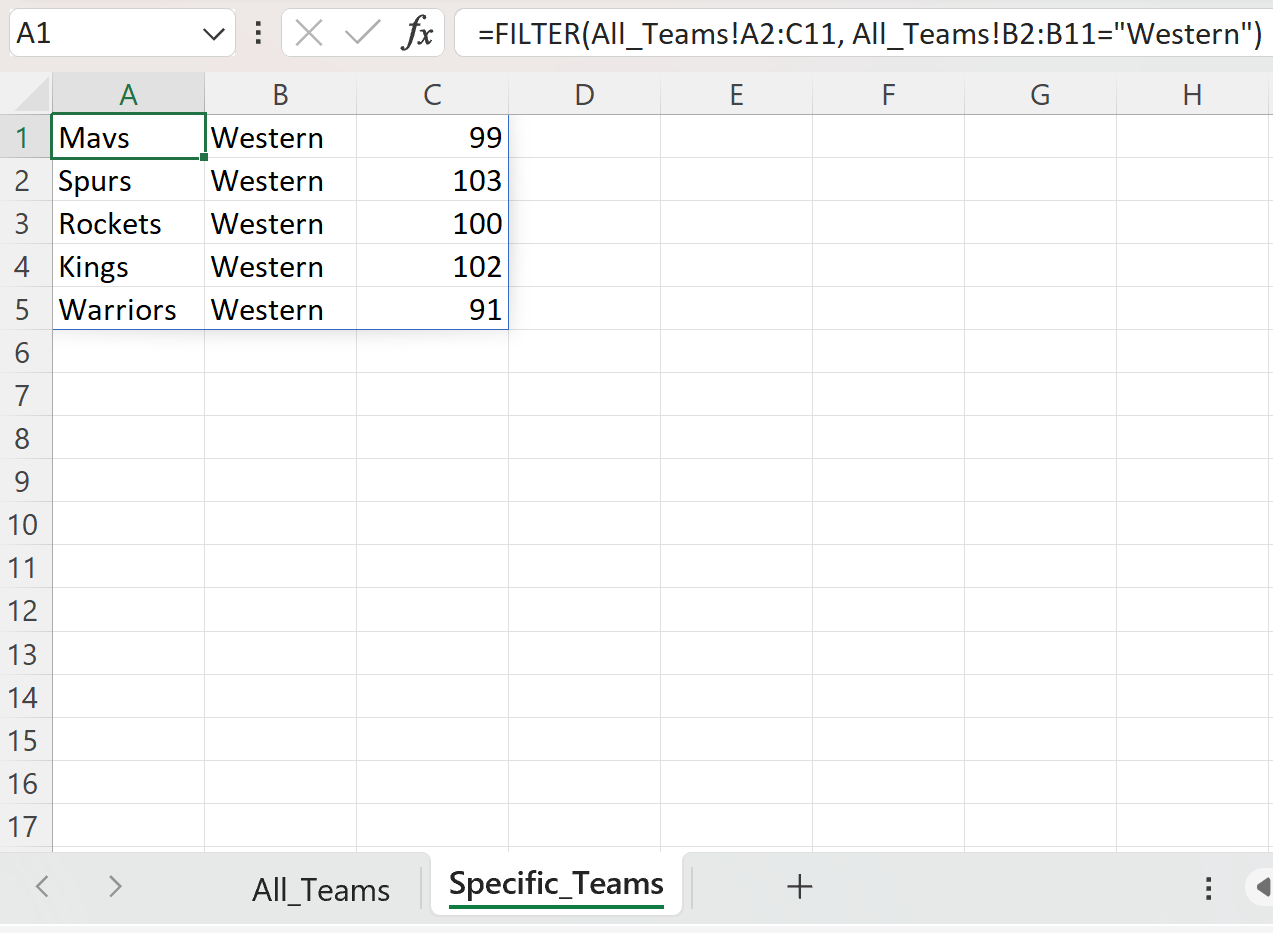
โปรดทราบว่าฟังก์ชัน FILTER นี้จะส่งกลับแถวทั้งหมดในแผ่นงาน All_Teams โดยที่คอลัมน์การประชุมเท่ากับ “Western”
วิธีหลีกเลี่ยงข้อผิดพลาดทั่วไปด้วยฟังก์ชัน FILTER
เมื่อใช้ฟังก์ชัน FILTER คุณอาจพบข้อผิดพลาดทั่วไปสองประการ:
ข้อผิดพลาด #1: การใช้ช่วงขนาดต่างๆ
คุณอาจได้รับข้อผิดพลาดหากคุณใช้สองช่วงที่มีขนาดไม่เท่ากัน
ตัวอย่างเช่น สมมติว่าเราใช้ฟังก์ชัน FILTER ต่อไปนี้:
= FILTER ( All_Teams!A1:C11 , All_Teams!B2:B11 = " Western " )
แถวแรก A1:C11 ไม่มีจำนวนแถวเท่ากันกับแถวที่สอง B2:B11 ดังนั้นเราจะได้รับข้อผิดพลาด
หากต้องการแก้ไขข้อผิดพลาดนี้ เพียงตรวจสอบให้แน่ใจว่าทั้งสองช่วงมีจำนวนแถวเท่ากัน
ข้อผิดพลาด #2: การใช้เครื่องหมายคำพูดเดี่ยว
เมื่อใช้ฟังก์ชัน FILTER คุณอาจได้รับข้อผิดพลาดหากคุณใช้เครื่องหมายคำพูดเดี่ยวแทนการใช้เครื่องหมายคำพูดคู่
ตัวอย่างเช่น สมมติว่าเราใช้ฟังก์ชัน FILTER ต่อไปนี้:
= FILTER ( All_Teams!A1:C11 , All_Teams!B2:B11 = ' Western ' )
เนื่องจากเราใส่คำว่า Western ไว้ในเครื่องหมายคำพูดเดี่ยวแทนที่จะเป็นเครื่องหมายคำพูดคู่ เราจึงจะได้รับข้อผิดพลาด
หากต้องการแก้ไขข้อผิดพลาดนี้ เพียงใช้เครื่องหมายคำพูดคู่
หมายเหตุ : คุณสามารถดูเอกสารประกอบทั้งหมดของฟังก์ชัน FILTER ใน Excel ได้ที่นี่
แหล่งข้อมูลเพิ่มเติม
บทช่วยสอนต่อไปนี้จะอธิบายวิธีดำเนินการทั่วไปอื่นๆ ใน Excel:
Excel: วิธีกรองคอลัมน์ตามคอลัมน์อื่น
Excel: วิธีกรองตามจำนวนอักขระ
Excel: วิธีนับเซลล์ที่ถูกกรองด้วยข้อความ